Untuk artikel ini, saya menggunakan example.com sebagai nama domain untuk server email dan alamat email. Selain itu, saya menggunakan port standar 25 untuk SMTP dan 110 untuk POP3.
Hal pertama yang perlu Anda lakukan adalah menginstal Telnet jika belum ada. (Telnet tidak diinstal secara otomatis di semua sistem demi protokol SSH yang lebih aman.) Untuk menginstal Telnet pada sistem berbasis Red Hat Enterprise Linux, ketik:
$ yum install telnet
Menguji server email SMTP
Setelah Telnet terinstal, Anda siap untuk memulai. Pertama-tama, verifikasi bahwa server SMTP Anda tersedia dengan menghubungkannya melalui Telnet dengan perintah berikut:
$ telnet mail.example.com 25
Setelah terhubung, Anda akan menerima respons seperti berikut:

Mulai koneksi dengan layanan SMTP dengan menggunakan perintah berikut:
ehlo smtp.example.com
Responsnya seperti ini:
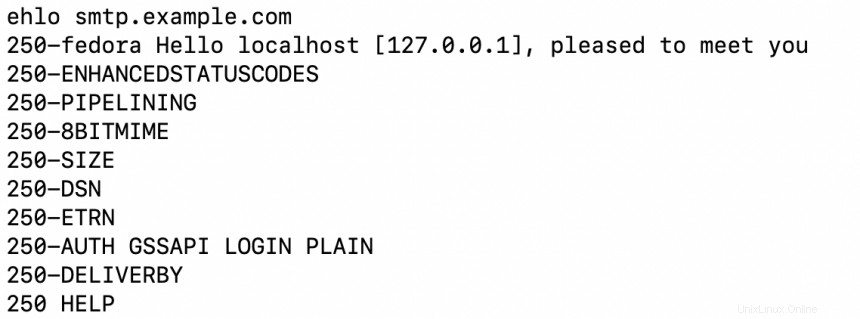
Anda sekarang siap untuk mengirim email. Mulailah dengan memberi tahu sistem dari alamat email mana surat itu berasal:
mail from: [email protected]
Sistem kemudian akan mengakui bahwa informasi tersebut berada dalam sintaks yang benar, dalam format yang sama dengan yang digunakan pada gambar sebelumnya.

Selanjutnya, beri tahu sistem alamat email atau alamat penerima dengan perintah berikut:
rcpt to: [email protected]
Sistem mengakui bahwa informasi dalam sintaks yang benar, sebagai berikut:

Beri tahu sistem bahwa Anda memulai isi email Anda dengan mengetikkan data sebagai berikut:
data
Sistem akan merespons dengan satu titik (. ) pada barisnya sendiri, yang mengakhiri header email:

Sekarang, atur subjek dan tulis konten email. Kemudian, beri tahu sistem untuk mengirim email menggunakan titik (. ) sebagai berikut:
subject: test
Test that your email addresses are working properly.
Thanks,
SysAdmin
.
Sistem kemudian melaporkan bahwa email telah diterima untuk pengiriman:
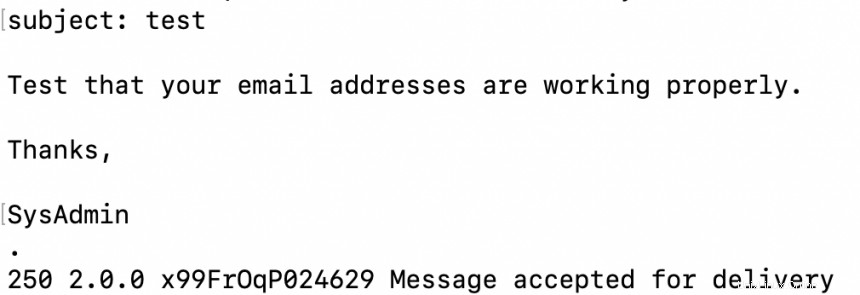
Keluar dari sesi dengan mengetik quit , yang memutuskan hubungan kami seperti yang ditunjukkan di sini:

Menguji server email POP
Sekarang, periksa konfigurasi layanan POP3 Anda, yang disediakan oleh Dovecot. Langkah pertama adalah menghubungkan ke server melalui POP3, yang dilayani pada port 110:
$ telnet mail.example.com 110
Setelah terhubung, Anda akan menerima respons seperti berikut:
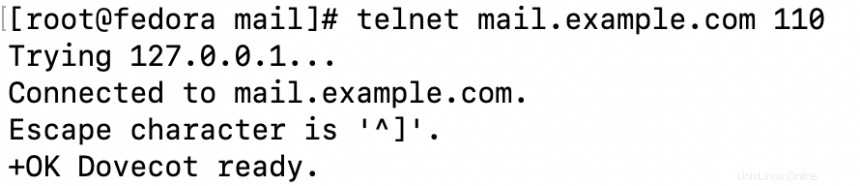
Selanjutnya, berikan informasi untuk akun pengguna yang Anda akses. Dalam hal ini, verifikasi bahwa user1 menerima email yang baru saja Anda kirimkan:
user user1
Anda melihat bahwa nama pengguna sudah benar dengan:
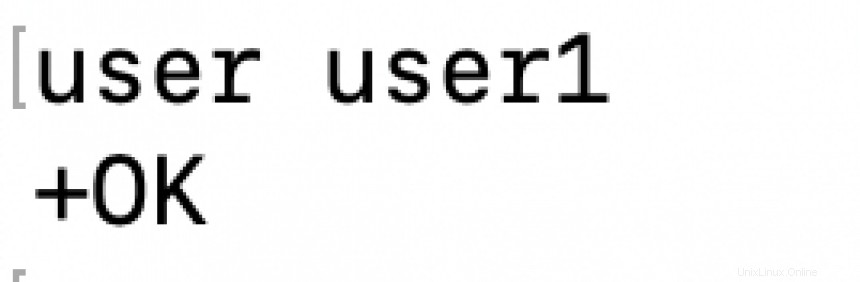
Selanjutnya, gunakan perintah berikut untuk mengautentikasi menggunakan kata sandi pengguna:
pass xxxxxxxx
Jika pengguna dan kata sandi benar, otentikasi dikonfirmasi sebagai berikut:
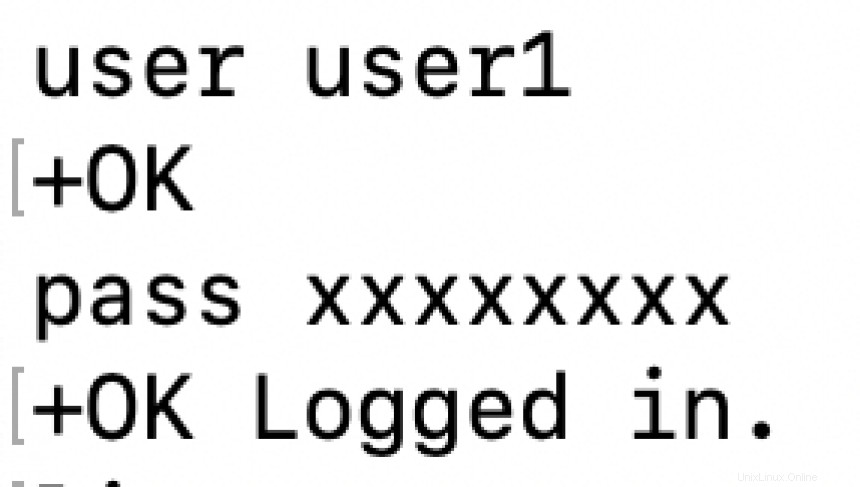
Untuk memeriksa dan melihat email apa yang tersedia, gunakan list perintah:
list
Perintah ini mengembalikan daftar semua email untuk pengguna itu, dan ukuran email itu, seperti yang ditunjukkan di bawah ini (tidak mengembalikan informasi lainnya).
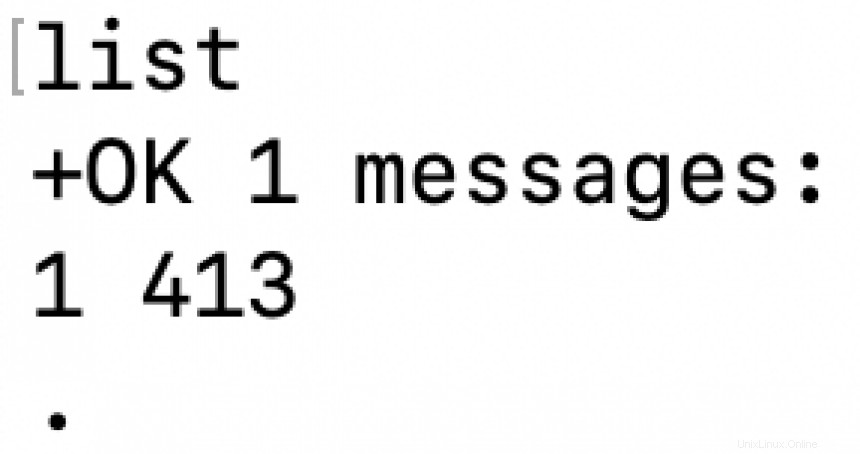
Untuk membaca email, kita perlu menggunakan retr perintah, yang merupakan kependekan dari mengambil:
retr 1
Dalam hal ini, Anda meminta untuk mengambil email nomor satu, yang seperti yang Anda lihat adalah email yang Anda kirim langsung melalui SMTP melalui Telnet:
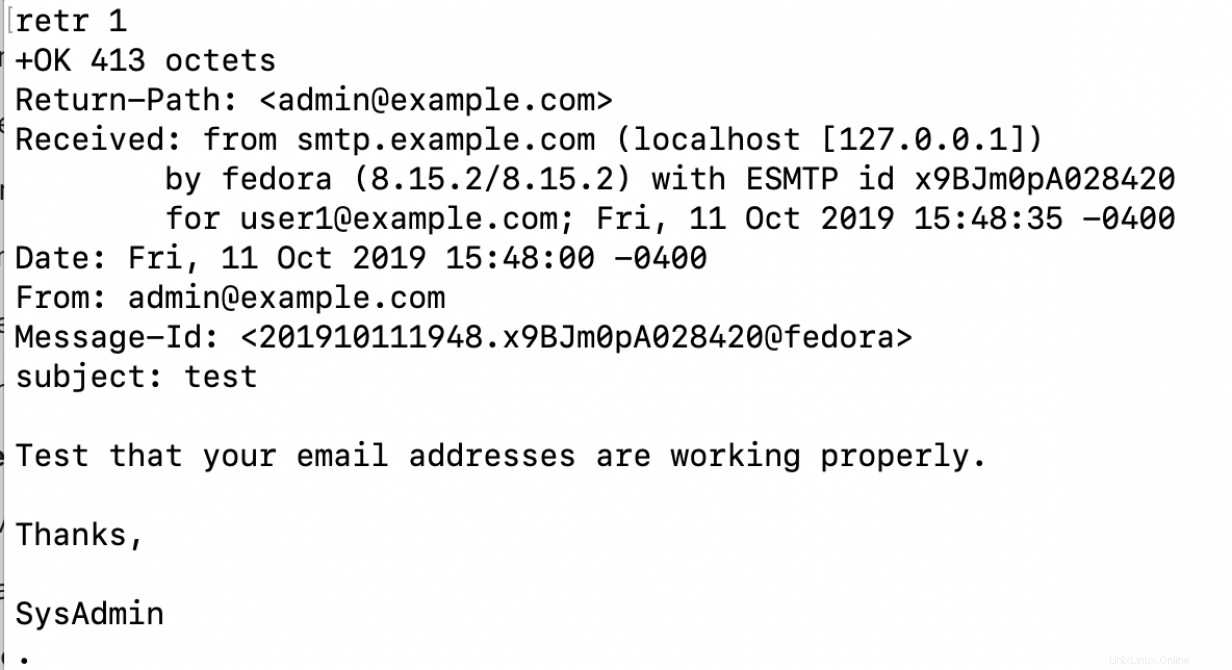
Karena ini adalah email percobaan, hapus dari sistem menggunakan dele perintah, sebagai berikut:
dele 1
Di sini Anda dapat melihat bahwa sistem merespons bahwa email ditandai sebagai dihapus:

Jalankan list perintah lagi. Anda dapat melihat bahwa tidak ada lagi email:
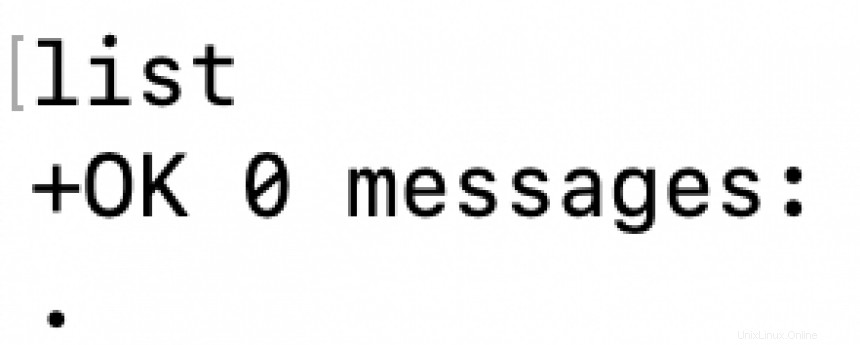
Seperti halnya layanan SMTP, kita dapat mengetikkan quit untuk keluar:

Menutup
Anda dapat mengetahui banyak hal dengan menggunakan Telnet untuk melakukan pengujian server email dasar. Baik Anda menggunakan POP atau SMTP, bereksperimenlah dengan proses ini saat semuanya berjalan dengan baik sehingga Anda dapat melihat saat ada yang salah.